
Inhalt
- Schreiten
- Teil 1 von 4: Bestätigen Sie den Status Ihrer Festplatte
- Teil 2 von 4: Reparaturoptionen
- Teil 3 von 4: Do-it-yourself
- Teil 4 von 4: Professionelle Reparatur
Es ist ärgerlich, wenn Ihr Computer abstürzt, aber es ist eine Katastrophe, wenn Ihre Festplatte ausfällt. Normalerweise bedeutet dies, dass Ihre Daten verschwunden sind und Ihre Bits und Bytes an den Datenhimmel gesendet wurden - es sei denn, Sie haben natürlich ein Backup erstellt. Aber ist Ihre Festplatte wirklich tot oder nur größtenteils tot? Dieser Artikel zeigt Ihnen, wie Sie versuchen können, Ihre Daten trotzdem zu speichern. Seien Sie jedoch gewarnt, diese Informationen sind nur zur Verwendung bestimmt auf eigenes Risikound sollte nur verwendet werden, wenn die Daten auf Ihrem Laufwerk das Geld einer professionellen Reparatur nicht wert sind. Wenn die Daten auf dem Laufwerk für Sie wichtig sind - zum Beispiel, wenn Sie sie für die Arbeit oder aus rechtlichen Gründen benötigen - verwenden Sie diese Methode nicht! Wenn Sie die Disc entsorgen oder recyceln möchten, gehen Sie auf eigenes Risiko vor.
Schreiten
Teil 1 von 4: Bestätigen Sie den Status Ihrer Festplatte
 Überprüfen Sie den Defekt. Überprüfen Sie, ob Ihre Festplatte wirklich defekt ist, indem Sie nach Punkten suchen, die möglicherweise verhindern, dass Ihre Festplatte erkannt wird.
Überprüfen Sie den Defekt. Überprüfen Sie, ob Ihre Festplatte wirklich defekt ist, indem Sie nach Punkten suchen, die möglicherweise verhindern, dass Ihre Festplatte erkannt wird. - Wenn Ihr Laufwerk gleichmäßig und stark klickt, halten Sie an und fahren Sie mit Teil zwei fort. Ihre Festplatte ist tot.
 Überprüfen Sie die Hardwareverbindungen. Dies ist der beste Ausgangspunkt, denn wenn dies das Problem ist, ist es die schnellste und billigste Reparatur, die Sie durchführen können.
Überprüfen Sie die Hardwareverbindungen. Dies ist der beste Ausgangspunkt, denn wenn dies das Problem ist, ist es die schnellste und billigste Reparatur, die Sie durchführen können. - Stellen Sie sicher, dass Ihr Computer mit Strom versorgt wird. Wenn die Katze den Stecker gezogen hat oder das Kabel gebrochen ist, funktioniert Ihr Computer sowieso nicht.
- Öffnen Sie das Computergehäuse. Sind die Kabel für Daten (IDE oder SATA) und Stromversorgung sicher? Stellen Sie sicher, dass sie sicher sind und dass keine Stifte verbogen, gebrochen oder beschädigt sind.
 Führen Sie eine Sichtprüfung durch. Manchmal ist nicht die Festplatte selbst defekt, sondern die Leiterplatte, die das Laufwerk steuert (am unteren Rand des Laufwerks). Wenn auf dieser Leiterplatte ein Stromausfall oder ein Stromausfall auftritt, funktioniert Ihr Laufwerk zwar nicht mehr, aber nur, weil es nicht mehr weiß, was zu tun ist.
Führen Sie eine Sichtprüfung durch. Manchmal ist nicht die Festplatte selbst defekt, sondern die Leiterplatte, die das Laufwerk steuert (am unteren Rand des Laufwerks). Wenn auf dieser Leiterplatte ein Stromausfall oder ein Stromausfall auftritt, funktioniert Ihr Laufwerk zwar nicht mehr, aber nur, weil es nicht mehr weiß, was zu tun ist. - Achten Sie auf Anzeichen von Schäden wie Verbrennungen oder Brandflecken. Wenn Sie dies sehen, können Sie eine erstellen wenig Seufzer der Erleichterung, denn dann ist dies wahrscheinlich der Schuldige - und oft ist dies ein lösbares Problem.
- Durchsuchen Sie Google nach Ersatzteilen für Marke und Modell Ihres Laufwerks, um die Leiterplatte auszutauschen.
- Wenn Sie Ihre neue Leiterplatte haben, entfernen Sie zuerst die alte (Sie müssen fünf winzige Schrauben lösen - verlieren Sie sie nicht!).
- Ersetzen Sie die alte Platine durch die neue. Berühren Sie nicht die Metallklemmen der neuen Platte. Die statische Elektrizität kann Ihren neuen Datensatz sofort lähmen, bevor die Möglichkeit besteht, Ihrer Festplatte neues Leben einzuhauchen. Sie können sich erden, indem Sie ein antistatisches Armband tragen oder etwas Erdenes aus Metall berühren. Das Innere eines angeschlossenen Computers funktioniert normalerweise einwandfrei.
- Schieben Sie Ihre neue Leiterplatte hinein, stellen Sie sicher, dass sie sicher ist, und ziehen Sie die Schrauben wieder fest.
- Schließen Sie die Festplatte wieder an den Computer an und schalten Sie Ihren Computer ein. Wenn es funktioniert, herzlichen Glückwunsch! Jetzt ist ein guter Zeitpunkt, um Ihre Daten zu sichern, aber Sie können fortfahren.
- Wenn dies nicht funktioniert, lesen Sie weiter.
 Überprüfen Sie, ob die Festplatte erkannt wird. Wenn alles angeschlossen ist und die Platine intakt ist, überprüfen Sie die Windows-Datenträgerverwaltung oder das BIOS oder das MAC OS X-Datenträgerdienstprogramm, um festzustellen, ob Ihr Laufwerk überhaupt erkannt wird.
Überprüfen Sie, ob die Festplatte erkannt wird. Wenn alles angeschlossen ist und die Platine intakt ist, überprüfen Sie die Windows-Datenträgerverwaltung oder das BIOS oder das MAC OS X-Datenträgerdienstprogramm, um festzustellen, ob Ihr Laufwerk überhaupt erkannt wird.
Teil 2 von 4: Reparaturoptionen
 Treffen Sie hier eine Auswahl: Wenn es sich lohnt, Ihre Daten zu speichern, sollten Sie am besten ein professionelles Unternehmen für die Wiederherstellung von Datenträgern beauftragen und den Preis für Ihre Daten bezahlen. Wenn Sie jetzt selbst anfangen, an Ihrer Festplatte zu basteln, ist Ihre Chance, danach etwas aus der Festplatte herauszuholen, gleich Null.
Treffen Sie hier eine Auswahl: Wenn es sich lohnt, Ihre Daten zu speichern, sollten Sie am besten ein professionelles Unternehmen für die Wiederherstellung von Datenträgern beauftragen und den Preis für Ihre Daten bezahlen. Wenn Sie jetzt selbst anfangen, an Ihrer Festplatte zu basteln, ist Ihre Chance, danach etwas aus der Festplatte herauszuholen, gleich Null. 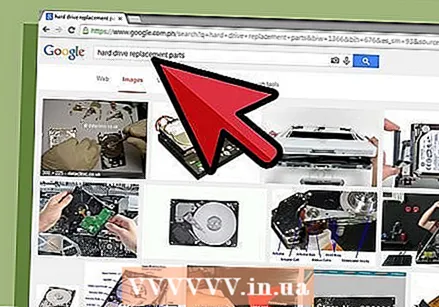 Mit der Google-Suche nach "Festplattenersatzteilen" können Sie in verschiedene Richtungen gehen. Ersatzteile funktionieren möglicherweise gut für ältere Festplatten, normalerweise jedoch nicht für neuere.
Mit der Google-Suche nach "Festplattenersatzteilen" können Sie in verschiedene Richtungen gehen. Ersatzteile funktionieren möglicherweise gut für ältere Festplatten, normalerweise jedoch nicht für neuere.  Mach es selbst. Ein Favorit unter den mutigen Seelen ist die DIY-Methode, die von Unternehmen empfohlen wird, die Teile für solche DIY-Enthusiasten liefern. Die Idee ist, dass Ihre Festplatte wieder zum Leben erweckt wird, wenn Sie die durchgebrannte Leiterplatte austauschen.
Mach es selbst. Ein Favorit unter den mutigen Seelen ist die DIY-Methode, die von Unternehmen empfohlen wird, die Teile für solche DIY-Enthusiasten liefern. Die Idee ist, dass Ihre Festplatte wieder zum Leben erweckt wird, wenn Sie die durchgebrannte Leiterplatte austauschen. - Tatsache ist, vielleicht ist das wahr. Aber es gibt ein großes "Aber": Die Chips auf der Leiterplatte werden zunehmend für diesen bestimmten Antrieb kalibriert, und es gibt keine Garantie dafür, dass ein Ersatzteil funktioniert. Dies ist jedoch bei weitem die billigste Option.
 Stellen Sie einen Fachmann ein. Dies ist die einzige Option, um Ihre Festplatte wieder zum Laufen zu bringen oder zumindest die Daten zurückzugewinnen (was Sie am Ende wollen).
Stellen Sie einen Fachmann ein. Dies ist die einzige Option, um Ihre Festplatte wieder zum Laufen zu bringen oder zumindest die Daten zurückzugewinnen (was Sie am Ende wollen). - Die Kaufabwicklung kann schneller sein als die DIY-Methode, und die Erfolgschancen sind höher, aber sie hat ihren Preis. Wenn Ihre Daten wichtig sind, könnte sich dies lohnen.
- Erwarten Sie etwa das Zwei- bis Dreifache des Laufwerkspreises. Sie müssen also den Wert dieses Geldes gegen den Wert der Daten auf der Festplatte abwägen.
Teil 3 von 4: Do-it-yourself
 Lesen Sie dies zuerst! Wenn Ihre Festplatte beim ersten Anschließen zu klicken begann, verliert die Festplatte jedes Mal mehr Daten, wenn Sie sie anschließen, da die magnetische Schicht auf der Festplatte betroffen ist. Versuchen Sie diese Methode also nicht, wenn die Daten für Ihren Job oder aus rechtlichen Gründen wichtig sind. Einige dieser Techniken sind auch verzweifelt arbeitenoder Ihre Festplatte wird ein für alle Mal fallen. Im letzteren Fall werden alle noch nicht beschädigten Daten zerstört.
Lesen Sie dies zuerst! Wenn Ihre Festplatte beim ersten Anschließen zu klicken begann, verliert die Festplatte jedes Mal mehr Daten, wenn Sie sie anschließen, da die magnetische Schicht auf der Festplatte betroffen ist. Versuchen Sie diese Methode also nicht, wenn die Daten für Ihren Job oder aus rechtlichen Gründen wichtig sind. Einige dieser Techniken sind auch verzweifelt arbeitenoder Ihre Festplatte wird ein für alle Mal fallen. Im letzteren Fall werden alle noch nicht beschädigten Daten zerstört.  Testen Sie die Festplatte physisch. Halten Sie die Disc in einer Hand, drehen Sie sie hin und her und achten Sie sorgfältig auf Geräusche. Es mag so aussehen, als würden Sie hier nichts tun, aber wenn etwas locker ist, können Sie die Festplatte beschädigen! Wenn Sie nichts hören, ist eine wahrscheinliche Ursache - insbesondere wenn Sie eine ältere oder sehr heiße Scheibe haben - ein verklemmtes Hauptlager oder eine verklemmte Spindel. Hinweis: Wenn Sie die Festplatte jetzt öffnen, besteht die Möglichkeit, dass die Daten auf der Festplatte für immer verloren gehen.
Testen Sie die Festplatte physisch. Halten Sie die Disc in einer Hand, drehen Sie sie hin und her und achten Sie sorgfältig auf Geräusche. Es mag so aussehen, als würden Sie hier nichts tun, aber wenn etwas locker ist, können Sie die Festplatte beschädigen! Wenn Sie nichts hören, ist eine wahrscheinliche Ursache - insbesondere wenn Sie eine ältere oder sehr heiße Scheibe haben - ein verklemmtes Hauptlager oder eine verklemmte Spindel. Hinweis: Wenn Sie die Festplatte jetzt öffnen, besteht die Möglichkeit, dass die Daten auf der Festplatte für immer verloren gehen.  Erhitzen Sie die Festplatte. Heizen Sie einen normalen Ofen etwa fünf Minuten lang auf die niedrigste Temperatur und schalten Sie ihn dann aus. Legen Sie die Scheibe zwei bis fünf Minuten lang in den Ofen, bis sie durchgeheizt ist. Beachten Sie, dass das Aufheizen einer Festplatte - unabhängig davon, ob sie defekt ist oder nicht - die Festplatte zerstören kann.
Erhitzen Sie die Festplatte. Heizen Sie einen normalen Ofen etwa fünf Minuten lang auf die niedrigste Temperatur und schalten Sie ihn dann aus. Legen Sie die Scheibe zwei bis fünf Minuten lang in den Ofen, bis sie durchgeheizt ist. Beachten Sie, dass das Aufheizen einer Festplatte - unabhängig davon, ob sie defekt ist oder nicht - die Festplatte zerstören kann. - Nehmen Sie die Disc aus dem Ofen und wiederholen Sie den ersten Schritt. Wenn Sie immer noch keinen Ton hören, können Sie mit dem nächsten Schritt fortfahren. Wenn Sie jetzt etwas hören, schließen Sie das Laufwerk an Ihren Computer an und vergewissern Sie sich, dass das Laufwerk startet, und klicken Sie "normal", um anzuzeigen, dass die Lese- und Schreibköpfe funktionieren.Wenn alles in Ordnung klingt, öffnen Sie das Laufwerk auf Ihrem Computer und kopieren Sie Ihre Daten auf ein funktionierendes Laufwerk.
- Wenn nötig, erwärmen Sie die Disc erneut und schlagen Sie sie in kreisenden Bewegungen auf eine harte Oberfläche. Dies ist eine drastische Maßnahme, die jedoch festsitzende Köpfe lösen kann. Wenn auf Ihrer Festplatte noch etwas funktioniert hat, ist es jetzt auch komplett kaputt.
- Wiederholen Sie den ersten Schritt. Kannst du jetzt Kopfbewegungen hören? Wenn ja, schließen Sie das Laufwerk an Ihren Computer an und versuchen Sie, es zu öffnen.
- Wenn Sie ein rhythmisches Klicken hören, das die Bewegung begleitet, können sich die Köpfe wahrscheinlich bewegen und sind nicht blockiert. Stellen Sie außerdem sicher, dass Sie kein Rasseln hören, wenn Sie die Disc vorsichtig um 90 Grad drehen. Dies würde bedeuten, dass sich lose Teile auf der Disc befinden, was leider den Rahmen dieses Artikels sprengt.
 Kühlen Sie Ihre Disc ab. Eine letzte - und umstrittene - Option ist das Einfrieren Ihrer Festplatte. Dies ist ein echter Verzweiflungsversuch, und Ihr Laufwerk läuft möglicherweise gerade lange genug, um die wichtigen Dateien zu kopieren. Wenn jedoch nichts anderes funktioniert, ist dies einen Versuch wert.
Kühlen Sie Ihre Disc ab. Eine letzte - und umstrittene - Option ist das Einfrieren Ihrer Festplatte. Dies ist ein echter Verzweiflungsversuch, und Ihr Laufwerk läuft möglicherweise gerade lange genug, um die wichtigen Dateien zu kopieren. Wenn jedoch nichts anderes funktioniert, ist dies einen Versuch wert. - Verschließen Sie die Disc in einer wiederverschließbaren Plastiktüte und entfernen Sie die Luft so weit wie möglich. Legen Sie nun die Disc für einige Stunden in den Gefrierschrank.
- Schließen Sie das Laufwerk an den Computer an und versuchen Sie, es zu öffnen. Wenn dies nicht sofort funktioniert, schalten Sie den Computer aus, nehmen Sie das Laufwerk ab und schlagen Sie es auf eine harte Oberfläche wie einen Tisch oder einen Boden. Schließen Sie das Laufwerk wieder an und versuchen Sie es erneut. Wenn es funktioniert, speichern Sie Ihre Dateien und verwerfen Sie das Laufwerk. Wenn es nicht funktioniert, kann Ihr Laufwerk jetzt offiziell nicht mehr wiederhergestellt werden - nicht einmal von Profis!
Teil 4 von 4: Professionelle Reparatur
 Rat suchen. Es gibt viele Unternehmen, die Reparaturen zu einem (nicht so geringen) Preis anbieten. Überprüfen Sie immer ihre Qualifikationen, bevor Sie das Geld bezahlen. Besuchen Sie Online-Foren, sprechen Sie mit dem Unternehmen und finden Sie heraus, wie lange sie bereits im Geschäft sind und wie erfolgreich sie sind.
Rat suchen. Es gibt viele Unternehmen, die Reparaturen zu einem (nicht so geringen) Preis anbieten. Überprüfen Sie immer ihre Qualifikationen, bevor Sie das Geld bezahlen. Besuchen Sie Online-Foren, sprechen Sie mit dem Unternehmen und finden Sie heraus, wie lange sie bereits im Geschäft sind und wie erfolgreich sie sind. - Überprüfen Sie auch die Garantie, die sie anbieten, und prüfen Sie, wie viel sie für einen erfolgreichen Versuch (für den Sie natürlich gerne bezahlen) und für einen fehlgeschlagenen Versuch berechnen. Ich frage mich, wie viel ein fehlgeschlagener Versuch für Sie wert ist.
- Möglicherweise möchten Sie nicht für eine fehlgeschlagene Reparatur bezahlen, aber wenn sie versucht haben, Ihr Laufwerk zu reparieren, haben sie Zeit damit verbracht, und es sollte erstattet werden.



